在Word2003文档中,用户不仅可以设置文字水印背景,还可以设置图片水印背景。例如将公司的Logo或个性化的图片作为水印,使Word文档更具阅读性。在Word2003文档中设置图片水印的步骤如下所述:
第1步,打开Word2003文档窗口,在菜单栏依次单击“格式”→“背景”→“水印”菜单命令,如图2010061101所示。
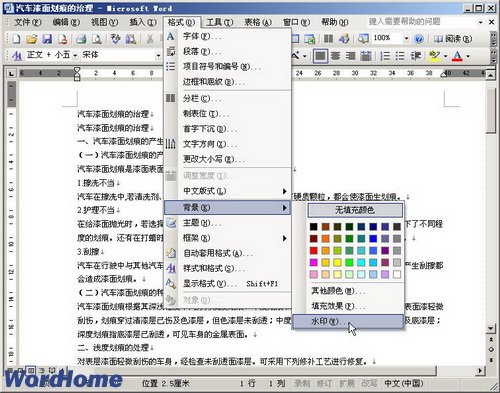
图2010061101 单击“水印”命令
第2步,在打开的“水印”对话框中选中“图片水印”单选按钮,并单击“选择图片”按钮,如图2010061102所示。

图2010061102 单击“选择图片”按钮
第3步,打开“插入图片”对话框,查找并选中准备作为水印的图片,并单击“插入”按钮,如图2010061103所示。

图2010061103 “插入图片”对话框
第4步,返回“水印”对话框,单击“缩放”下拉三角按钮,在缩放比例列表中选择水印图片的缩放比例。如果选择“自动”选项,则水印图片会根据页面大小将水印图片放大至最大。选中“冲蚀”复选框则可以使水印图片具有冲蚀效果。完成设置后单击“确定”按钮即可,如图2010061104所示。

图2010061104 选择水印图片缩放比例